
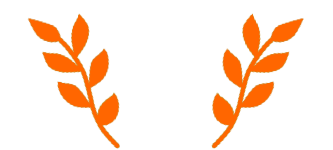

Rehber - Corsair RAM'leri ASUS AURA yazılımına entegre etme


Corsair RAM'iniz varsa Asus AURA yazılımları (Sync/Creator) üzerinden direkt olarak kontrol edemezsiniz.
// Asus yazılımları çok hassas olduğundan dolayı mümkünse silme ve yükleme esnasında sabit bir internet bağlantınız olduğundan emin olun ve arkada ekstra bir işlem yapmamaya özen gösterin.
Peki o zaman nasıl kontrol edeceksiniz?
Corsair'in yayınladığı Asus AURA eklentisini kurarak kontrol edebilirsiniz.
Gerekli olanlar:
- ICUE 3 / 4
- Asus AURA Sync Plugin
- Armoury Crate
ICUE ve AURA eklentisini Corsair'in sitesinden indirebilirsiniz.
Asus AURA eklentisi için linke tıklayın ve arama çubuğuna "AURA" yazın.
ICUE 4 Sürümü
Öncelikle ICUE 4 sürümünde yapamadığımı belirtmek isterim. Yapanlar varmış fakat bende işe yaramadı. Bu sebepten ötürü ICUE 3 sürümünü tavsiye ederim.
- ICUE 4 indirip kurun, kurulu ise güncel olduğundan emin olun.
- Sisteminizi yeniden başlatın.
- Asus AURA Sync Plugin indirin ve kurun.
- Sisteminizi yeniden başlatın.
- Armoury Crate indirin ve kurun.
Bunu yapmanız yeterli. Armoury Crate üzerinden kontrol etmeye başlayabilirsiniz.
ICUE 3 Sürümü
- ICUE 3 indirip kurun, kurulu ise güncel olduğundan emin olun.
- Sisteminizi yeniden başlatın.
- Asus AURA Sync Plugin indirin ve kurun.
- Sisteminizi yeniden başlatın.
- Armoury Crate indirin ve kurun.
- Sisteminizi yeniden başlatın.
- ICUE yazılımını açın.
- "Settings" bölümünden RAM'inizi seçin.
- Armoury Crate üzerinden Aura Sync sekmesine tıklayın.
- RAM görünüyorsa kullanmaya başlayabilirsiniz, görünmüyorsa;
- ICUE üzerinden "Link" ya da "Enable full Software Control" butonuna tıklayın.
- Tekrar Aura Sync sayfasına girin.
Artık Armoury Crate üzerinden Corsair RAM'lerinizin ışıklandırmasını kontrol edebilirsiniz.
Daha önceden Armoury Crate yüklediyseniz...
Eğer Asus AURA Sync Plugin yazılımını Armoury Crate'ten sonra yüklediyseniz Aura Sync tarafından RAM'leriniz algılanmayabilir.
Bunu çözmek için:
- Windows üzerinden "Program Ekle Kaldır" ile Asus AURA Sync Plugin dosyasını kaldırın.
- Armoury Crate'in sitesine gidin ve "Armoury Crate Uninstall Tool" yazılımını indirin.
- Yazılımı çalıştırın, silme işlemi tamamlanana kadar bekleyin.
- Tamamen kaldırıldıktan sonra sistemi yeniden başlatın.
Asus Armoury Crate sayfası:
Temizledikten sonra üstteki kurulum kısmına geçebilirsiniz.
Armoury Crate / AURA Sync

AURA Creator
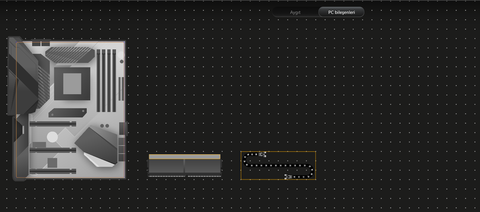
Ryzen 3 4300GE işlemciye hız aşırtma yapamıyorum
AI Suite 3 ile hız aşırtma yaptığımda kullanım esnasında 35W'ı geçtiğim anda sistem kapanıyor.
BIOS üzerinden yaptığımda da yine aynı şekilde oluyor. Windows üzerinden herhangi bir uygulama işlemciyi kullanmaya başladığı anda sistemim anında kapanıyor.
"Precision Boost Overdrive" sekmesinden de bir şey yapamadım. Limitleri kaldırdığım halde en ufak bir değişiklik olmadı. PBO sekmesinden Boost olarak +200MHz verdiğim halde yine bir değişim olmadı.
Bunun nedeni nedir?
Hız aşırtma yapmadan önce değiştirmem gereken bir ayar mı var?
Ek olarak bu işlemciyi anakartıma taktığımda BIOS üzerinden "LN2 mode" ayarını bulamıyorum.
ASUS ROG STRIX B550-XE Gaming Wi-Fi
Ryzen 3 4300GE
Corsair Vengeance Pro Sl
Son Giriş: 2 yıl önce
Son Mesaj Zamanı: 2 yıl
Mesaj Sayısı: 3
Gerçek Toplam Mesaj Sayısı: 3
İkinci El Bölümü Mesajları: 0
Konularının görüntülenme sayısı: 339 (Bu ay: 4)
Toplam aldığı artı oy sayısı: 0 (Bu hafta: 0)
En çok mesaj yazdığı forum bölümü: Donanım / Hardware








 Yeni Kayıt
Yeni Kayıt


 Özel Mesaj
Özel Mesaj


 Görüntülenme
Görüntülenme  Yanıt Yok
Yanıt Yok
 0
0 









